|
|
Hauptmenü öffnen |
||
|
|
Markierte Sprite-Gruppe drehen |
||
|
oder
|
|||
|
|
Markierte Sprite-Gruppe drehen (feinerer Schritt) |
||
|
oder
|
|||
|
|
Markierte Sprite-Gruppe drehen (feinster Schritt) |
||
|
oder
|
|||
|
|
Kinetische Sprite-/Wandbewegung |
||
|
|
Vorschaumodus ein- und ausschalten |
||
|
|
Suche nach Objektnummer |
||
|
|
Signaltöne ein- und ausschalten |
||
|
|
Unterwassersektorstatus umschalten |
||
|
|
Ausgewählte Sichtbarkeit für alle Sektoren festlegen |
||
|
|
(während Sie auf eine Wand oder einen Sektor zeigen) Texturausrichtung aller Wände dieses Sektors umschalten |
||
|
|
Rastergröße ändern |
||
|
|
Rastersperre ein- und ausschalten |
||
|
|
Wände abkleben |
||
|
|
Automatische Neigung |
||
|
|
Sprite-Ausrichtung |
||
|
|
Einseitige Flagge |
||
|
|
Durch Palookups blättern |
||
|
|
Automatische Neigung für alle markierten Wände deaktivieren |
||
|
|
Schalten Sie blockierende Wände ein bzw. aus, um Bewegungen zu blockieren |
||
|
|
(Ziel im Parallaxensektor) Wechseln Sie im Parallaxenhimmel von Kacheln 1 bis 32 |
||
|
|
Anzeige aller unsichtbaren Sprites ein-/ausschalten |
||
|
|
Sprite-Neigung ändern |
||
|
oder
|
|||
|
Hinweis: Um dem Sprite eine Neigung zu verleihen, muss es zuerst auf den Boden ausgerichtet sein.
|
|||
|
|
Wechseln Sie in den 2D-Modus, um Objekteigenschaften zu bearbeiten |
||
|
oder
|
|||
|
|
Gehen Sie direkt zu den Sektorbeleuchtungseinstellungen |
||
|
|
Spielobjekte-Menü |
||
|
|
(auf einen beliebigen Boden zeigen) Aktiviere globalen Bodenschatten für alle paralaxierten Decken |
||
|
Um den globalen Bodenschatten zu deaktivieren, zeigen Sie einfach auf eine nicht hervorgehobene Decke.
|
|||
|
|
Schwenken, Versatz und Wiederholungen zurücksetzen |
||
|
|
Gleichzeitiges Ändern von Wiederholungen und Schwenken in X- und Y-Richtung |
||
|
oder
|
|||
|
|
Ändern Sie Wiederholungen und Schwenks in X- und Y-Richtung gleichzeitig, mit feineren Schritten |
||
|
oder
|
|||
Werbung
|
Pfad zeichnen: Dies ist nützlich, wenn Sie Pfadsektoren oder Personenpatrouillen in Ihren Karten verwenden möchten.
|
|||
|
Erstellen Sie zuerst ein Pfadmarkierungs-Sprite über das Spielobjektmenü oder den Sprite-Bearbeitungsdialog und drücken Sie
|
|||
|
Der vorherige Pfadmarker wird automatisch mit dem neuen verbunden. Drücken Sie wiederholt
|
|||
|
|
Ändere den Radius des Umgebungsgeräuschs um 20 |
||
|
oder
|
|||
|
|
Ändern Sie den Radius des Umgebungsgeräuschs um 20 - Ändern Sie einfach den ersten Radius |
||
|
oder
|
|||
|
|
Ändern Sie den Radius des Umgebungsgeräuschs um 20 - Ändern Sie einfach den zweiten Radius |
||
|
oder
|
|||
|
|
Automatisches Raster ein-/ausschalten. Es ändert die Rastergröße beim Zoomen |
||
|
|
Dichtes Raster aktivieren |
||
|
|
Hören Sie bestimmte Geräusche |
||
|
Bei Sprites mit mehreren eingestellten Sounds drücken Sie einfach wiederholt
|
|||
|
|
Spielobjekte-Menü |
||
|
|
Highlight-Branchen |
||
|
|
Wände hervorheben |
||
|
|
Deaktivieren Sie die automatische Neigung für alle markierten Sektoren |
||
|
|
(auf Sektor) Direkt zum FX-Bearbeitungsdialog gelangen |
||
Dialog bearbeiten |
|||
|
|
(während Sie auf „Nachricht“ klicken) Wählen Sie die Nachricht visuell aus der ausgewählten Episodendatei aus |
||
|
|
(während Sie sich in einem „Daten“-Feld befinden) Gib-Typ-Auswahlhilfe |
||
|
|
(im Dialogbereich) Gemeinsame x-Eigenschaften anzeigen |
||
|
Wenn „Allgemein“ angezeigt wird, wenn Sie X-Eigenschaften benötigen, können Sie
|
|||
|
|
(für Zahlenbearbeitung) Wert auf Null zurücksetzen |
||
|
|
(gedrückt halten) XObject-Nutzungsstatistiken in der Statusleiste anzeigen |
||
|
|
Vorschaumodus aktivieren |
||
|
|
Vorschaumodus deaktivieren |
||
|
|
(im Vorschaumodus) Vorschaumodus deaktivieren |
||
|
|
Schwierigkeitsgrad ändern |
||
Nur 3D-Modus |
|||
|
CMD 2 senden: Status an Objekt senden / Feind töten / Gegenstand aufheben / Ding zerstören |
|||
|
Senden Sie CMD 0: Aus an Objekt |
|||
|
Senden Sie CMD 1: An das Objekt |
|||
|
|
Z-Modus ändern (Feststelltaste duplizieren) |
||
|
|
Erzeugen Sie eine SEQ-Animations-ID auf dem Objekt, auf das Sie gerade zeigen. Die Seq-Datei muss sich im Ressourcenarchiv befinden |
||
Nur 2D-Modus |
|||
|
CMD 2 senden: Status an Objekt senden / Feind töten / Gegenstand aufheben / Ding zerstören |
|||
|
|
Senden Sie CMD 0: Aus an Objekt |
||
|
|
Senden Sie CMD 1: An das Objekt |
||
|
|
Erstellen Sie eine Standardexplosion. Kann zum Testen der FX-Effekte von Gib-Objekten nützlich sein |
||
|
Kachelbetrachter
|
|||
|
Wählen Sie eine Kachel aus |
|||
|
Detailkachel-Infofenster öffnen |
|||
|
Bewegen Sie die Maus zur ersten Reihe und halten Sie die rechte Maustaste gedrückt, um die Kacheln nach oben zu scrollen |
|||
|
Bewegen Sie die Maus zur letzten Reihe und halten Sie die rechte Maustaste gedrückt, um die Kacheln nach unten zu scrollen |
|||
|
Sprites
|
|||
|
Halten Sie gedrückt, um die Sprites, auf die Sie gerade zeigen, auf der XYZ-Achse zu ziehen. Wenn die Sprite an einer Wand platziert wurde, können Sie auch die rechte Maustaste gedrückt halten, um sie entsprechend diesem Wandwinkel auszurichten. Dies funktioniert jedoch nicht für Sprite-Gruppen |
|||
| + |
Sprites nur in der Z-Achse ziehen |
||
|
Drücken Sie wiederholt, wenn Sie auf Böden oder Decken zielen, um das Sprite nur gegen den Uhrzeigersinn zu drehen. Rastergröße und Rastersperre wirken sich auf das Ziehen in x/y-Richtung aus |
|||
|
Wände und Sektoren
|
|||
|
Halten Sie gedrückt, um den Sektor anzuheben |
|||
|
Gedrückt halten, um den Sektor abzusenken |
|||
|
Halten Sie
|
|||
|
Hervorheben von Objekten
|
|||
|
Im 2D-Modus Wandpunkt oder Sprite hervorheben oder nicht hervorheben |
|||
|
|
Sektoren-Hervorhebungsprozess |
||
|
Markieren Sie im 3D-Modus eine Wand oder einen Sektor für die Farbverlaufsschattierung. Drücken Sie erneut darauf, um die Markierung aufzuheben |
|||
|
Normalerweise werden hervorgehobene Objekte rosa dargestellt. Manchmal werden sie jedoch auch normal angezeigt (beispielsweise, nachdem Sie die Farbverlaufsschattierung angewendet haben). Um zuvor hervorgehobene Objekte anzuzeigen, halten Sie die rechte Maustaste weiterhin gedrückt und drücken Sie
|
|||
|
|
Markierung zurücksetzen |
||
|
Wenn Sie mit der Maus auf eine Figur klicken, wird diese zur Standardhervorhebung hinzugefügt oder daraus entfernt. |
|||
|
Quelle: cruo.bloodgame.ru
|
|||
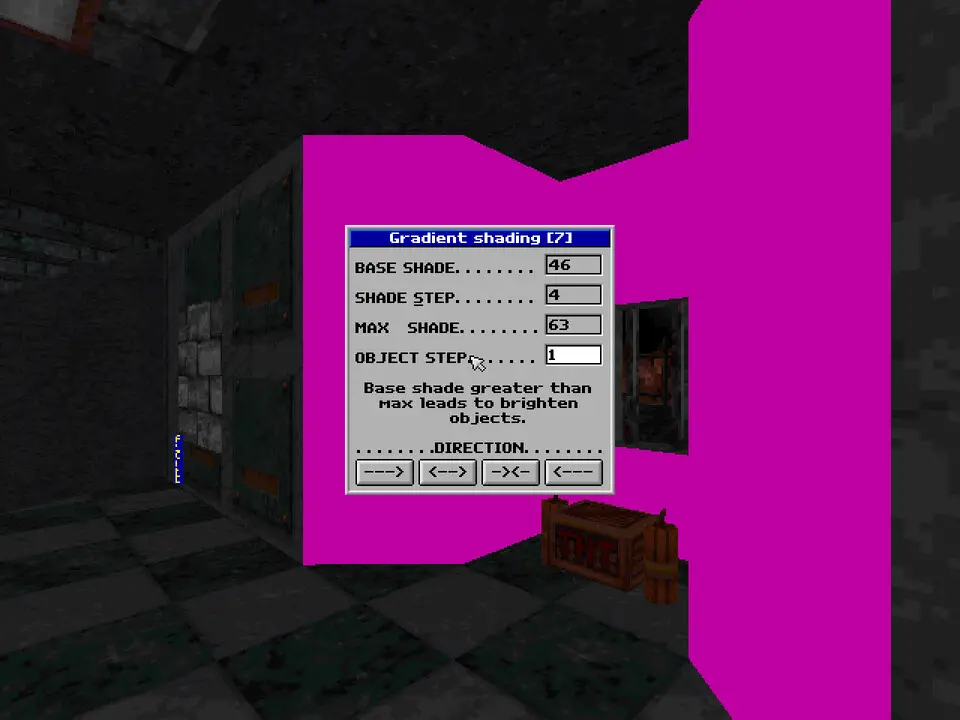
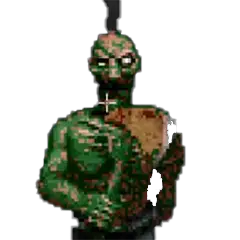
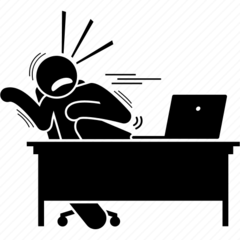


Was ist Ihr Lieblings-Hotkey für Extended Mapedit ? Habt ihr dazu nützliche Tipps? Informieren Sie unten andere Benutzer darüber.
1106658
498232
411236
365986
306882
277318
11 minutes ago
2 hours ago
Yesterday Aktualisiert!
2 days ago Aktualisiert!
2 days ago Aktualisiert!
2 days ago
Neueste Artikel